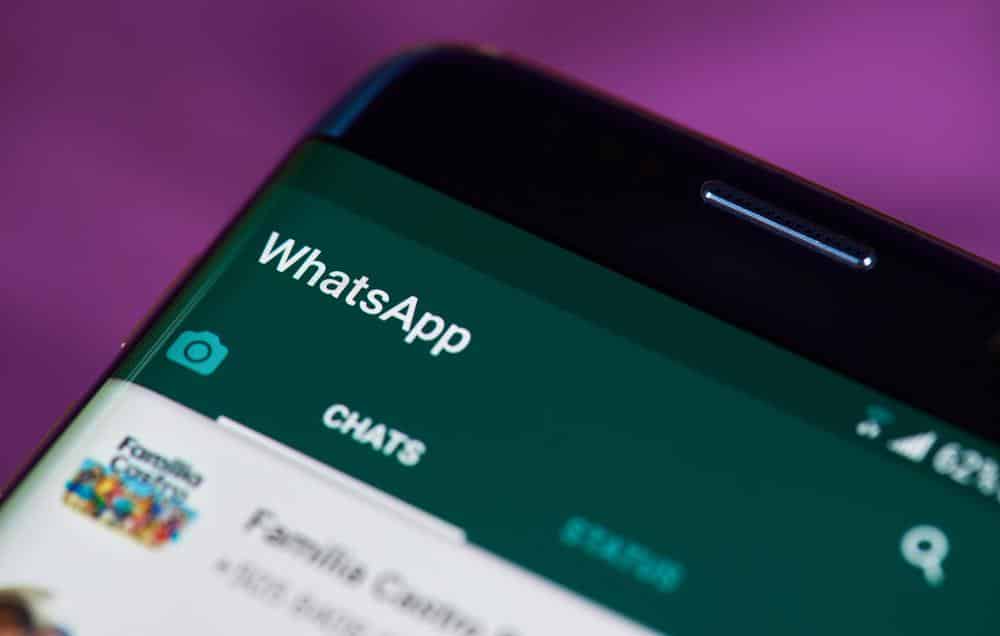Quem usa o WhatsApp apenas como ferramenta de trabalho, ou para manter contato com os amigos e a família, certamente já deve ter perdido algumas mensagens importantes em meio a tanto conteúdo compartilhado no mensageiro. Para se livrar dessa situação, saiba que o aplicativo possui uma funcionalidade que pode te ajudar.
Confira no guia abaixo o que fazer para marcar uma determinada conversa como ‘não lida’. Esse recurso, que funciona tanto no smartphone como no WhatsApp Web, funciona adicionando um círculo em destaque ao lado da conversa quando uma mensagem ficou para trás.
Marcar conversa como ‘não lida’ no Android ou iOS
1. Abra o WhatsApp acessando o app na tela inicial ou na gaveta de aplicativos do sistema;
2. No Android, segure o dedo na conversa que deve ser marcada como ‘não lida’;
3. Acesse o menu de configurações tocando nos três pontinhos no canto superior direto da interface do app;

4. Procure e toque em ‘Marcar como não lida’;
5. Pronto, para sinalizar mensagens não lidas na conversa selecionada, o app adiciona um círculo verde indicando que uma mensagem ainda não foi visualizada;
No iPhone o procedimento é ainda mais fácil. Basta deslizar com o dedo para a direita acima da conversa que deseja utilizar o recurso, feito isso selecione a opção ‘Marcar como não lida’.
Marcar conversa como ‘não lida’ no WhatsApp Web
Caso prefira utilizar o recurso do mensageiro direto no navegador, acompanhe os passos descritos abaixo.
1. Faça o login no WhatsApp Web utilizando seu smartphone para ler o QR Code de segurança;
2. Em seguida, procure pela conversa que deseja ativar o recurso e posicione o ponteiro do mouse logo acima dela;
3. Clique na seta indicando para baixo para acessar um menu de opções;
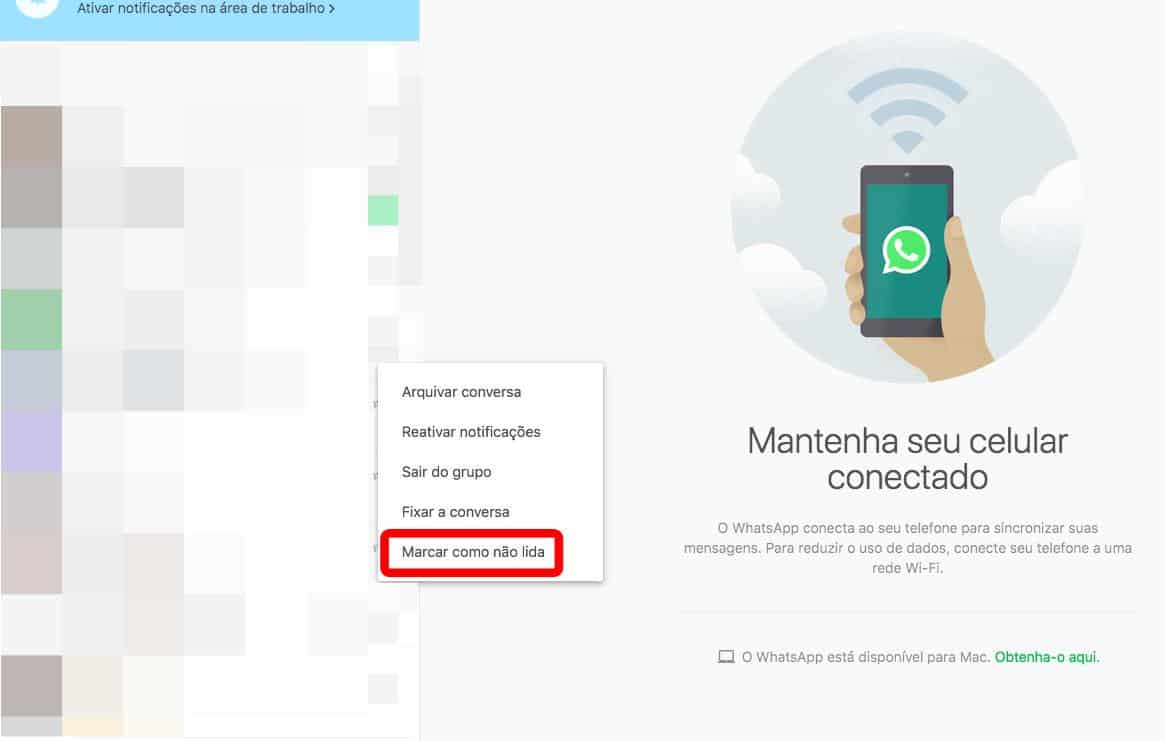
4. Aqui, selecione a opção ‘Marcar como não lida’;
5. Assim como no smartphone, um círculo verde surge indicando se existe alguma mensagem perdida.
Fácil, não? Se chegou até aqui, você já sabe como utilizar mais uma função nativa disponível no mensageiro do Facebook. O recurso também pode ser útil para quem tem muitos contatos, dificultando que algum conteúdo importante seja perdido no meio de tantas mensagens recebidas.